综合
搜 索
- 综合
- 软件
- 系统
- 教程
win10系统连接xp系统共享打印机报错0x000004的恢复方法
发布日期:2019-07-06 作者:深度系统官网 来源:http://www.52shendu.com
今天和大家分享一下win10系统连接xp系统共享打印机报错0x000004问题的解决方法,在使用win10系统的过程中经常不知道如何去解决win10系统连接xp系统共享打印机报错0x000004的问题,有什么好的办法去解决win10系统连接xp系统共享打印机报错0x000004呢?小编教你只需要1、点击开始-设备和打印机,点击打印服务器属性; 2、点击驱动程序——添加——下一步;就可以了;下面就是我给大家分享关于win10系统连接xp系统共享打印机报错0x000004的详细步骤::
1、点击开始-设备和打印机,点击打印服务器属性;
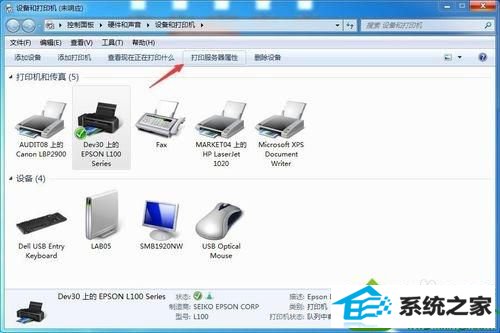
2、点击驱动程序——添加——下一步;
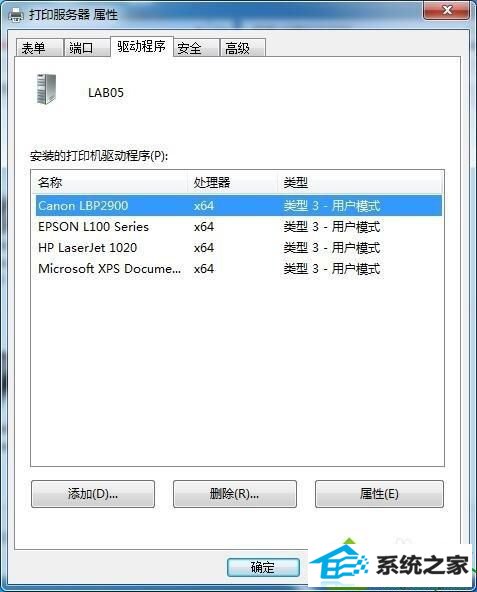
3、出现以下图片,点击windows Update;
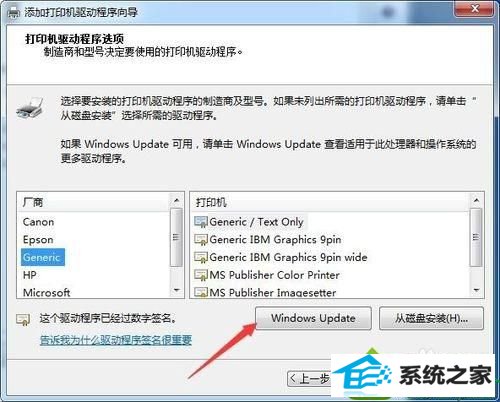
4、现在就需要等待了,大约在10分钟左右。更新完成后,安装正常局域网添加打印机一样添加打印机。
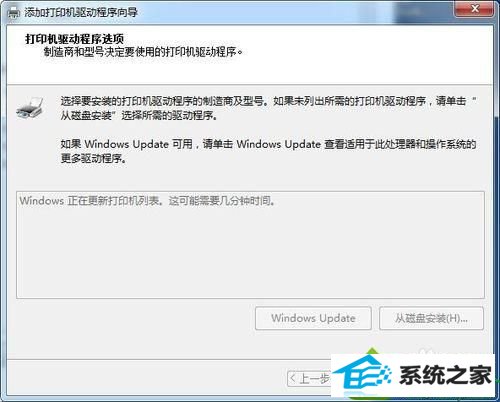
上述给大家介绍的就是关于win10系统连接xp系统共享打印机报错0x000004怎么办的全部内容,遇到一样情况的用户们可以参照上面的方法来解决,这样就可以正常连接共享打印机了。
栏目专题推荐
系统下载排行
- 1系统之家Win7 64位 珍藏装机版 2020.11
- 2番茄花园Windows10 32位 超纯装机版 2020.06
- 3萝卜家园Win7 旗舰装机版 2020.12(32位)
- 4萝卜家园Windows7 64位 热门2021五一装机版
- 5萝卜家园win11免激活64位不卡顿优良版v2021.10
- 6电脑公司Win10 完整装机版 2021.03(32位)
- 7深度系统 Ghost Win7 32位 安全装机版 v2019.06
- 8电脑公司win7免激活64位通用旗舰版v2021.10
- 9深度技术Win10 精选装机版64位 2020.06
- 10深度系统 Ghost Xp SP3 稳定装机版 v2019.03
